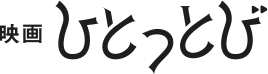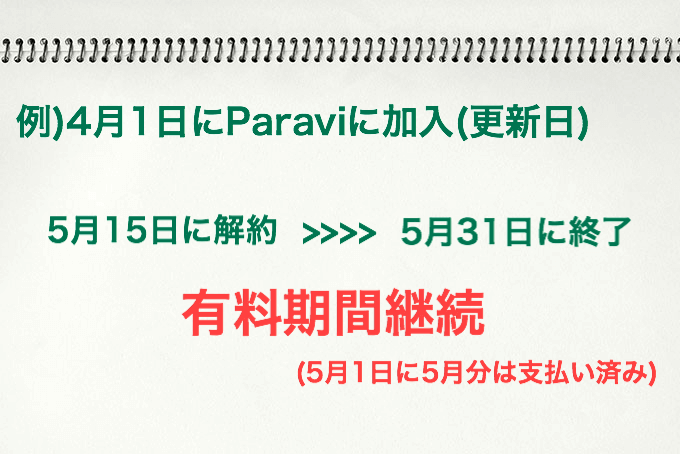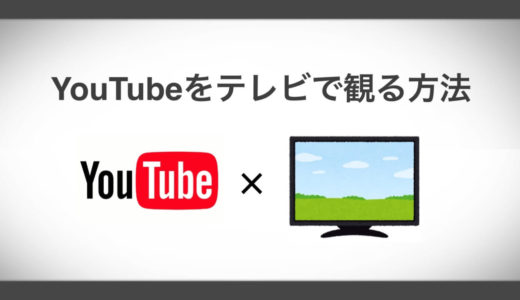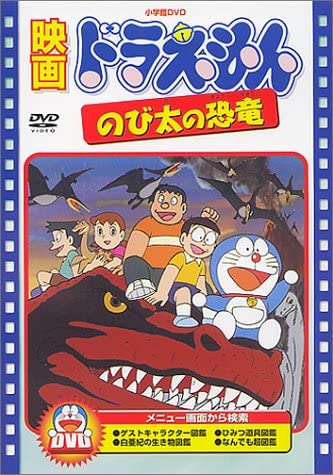【Paravi解約】いつまで見れる?複雑な解約方法をiPhone・スマホなど端末別に解説!
Paraviは国内ドラマ、特にTBS系列のドラマが多く見れる動画配信サービスですが、この記事ではそんなParaviの解約方法を端末別に解説します!
Paraviのサービス概要や料金プランが知りたい方はこちら
目次
Paraviを解約する際の注意点
Paraviは初回登録後2週間は無料で視聴できましたが、2022年6月でこの無料体験は終了しました。
①解約と退会の違い
結論から入りましょう。Paraviでは
解約=月額見放題の課金をやめること
退会=解約後、一定期間の利用がなくアカウントが削除されること
となっています。
つまり退会するには解約という手順をふむ必要があります。この記事をご覧の方は解約を目的にしているはずなので、ここからは解約に絞って話を進めていきます。
②解約後見れなくなるタイミング
Paraviは月額料金制の配信サービスなので、2週間の無料期間と月の支払いをしている有料会員の期間では解約手続きのタイミングが異なります。
無料期間中
Paraviを契約した方の中には、「無料の期間だけ楽しめればいいや」という気持ちで契約したという方が大勢いるでしょう。
さてそんな無料期間の間のみの契約ですが、いつまでに解約手続きをすれば、料金が発生しないのでしょうか。
Paraviでは登録日から2週間、つまり14日後までに解約の手続きをしなければ自動的に有料会員としてアカウントが更新されてしまいます。
つまり無料期間のみでやめるのであれば、この期間内に解約しなければいけません。
しかしここで注意が必要なのが、動画の見放題期間です。
たとえ無料期間の間でも、Paraviを解約すると同時に見放題であった動画は見れなくなってしまいます。Paraviを解約するのは動画を十分に楽しんでからにしましょう。
有料期間中
Paraviの有料会員のシステムは、請求日に次の月の1ヵ月分の料金を先払いするという形になっています。
これはつまり、解約しても前月に払った料金はそのまま適応されているということであり、即ち次の請求日までは引き続き動画を見ることができるというわけです。
少し分かりにくいので図解します。
このようなシステムを採用しているためParaviは日割りでの精算には対応していません。
③iPhone・iPadではアプリからの解約ができない
ParaviはiPhoneやiPadといったiOS版からは解約の手続きを行うことができません。
そのためiPhoneやiPadから解約をする場合は端末の設定画面よりアプリへの課金を解除する必要があります。
④Amazon Fire TV上での解約はできない
Paraviを契約中の方の中には、Amazon Fire TV stickを自宅のテレビに接続して大画面でParaviを視聴している方もいるでしょう。
そういった場合、解約手続きはAmazon Fire TVからではなく、お手持ちのスマホやPCからAmazonにログインして行う必要があります。
⑤アプリのアンインストールだけでは解約にならない
多くのサブスクリプションサービスと同じように、Paraviもアプリをアンインストールしただけでは解約したことになりません。また、ログアウトも同様です。
以下で説明する解約手続きをふまない場合、課金は継続され続けますので注意が必要です。
Paraviの解約方法・手順(iPhone・スマホ・PC)
ここからはParaviの解約手順を端末別に紹介していきます。しかし決済方法によって同じ端末でも解約方法が異なるためご利用中の決済方法を確認してみてください。
iTunes決済を解約する方法(iPhone・iPad)
iPhoneやiPadでParaviを利用されている方は、iTunes決済かクレジットカード決済をされているはずです。
ここではiTunes決済の解除手続きの手順を説明します。
1.「設定」>「AppleID、iCloud、メディアと購入」を選択
2.「サブスクリプションを選択」
4.画面一番下にある「サブスクリプションをキャンセルする」を選択
以上でiPhoneやiPadからの解約手続きは終了です。
Amazon Pay決済を解約する方法
1.お手持ちのPCやスマホからAmazonにアクセス・ログインします。
2.「アカウントサービス」を選択
4.「定期購読」をタップし、Paravi欄の「アクション」を選択
5.アクションボタンをクリックし、「自動更新をオフにする」を選択
6.「定期購読は変更されました」とでたら手続き終了
上記以外の決済を解約する方法
iTunesとAmazon以外の決済方法の場合はWebサイトからの手続きが必要です。
1.右上のメニュー(3本線)を開き、「アカウント情報」を選択
2.「契約プランの確認・解約」を選択
3.「プラン解約」を選択
4.「解約を続ける」を選択
5.解約理由にチェックをつけ、「解約する」を選択
以上でWebサイトからの解約手続きは完了です。
解約できているかを確認する方法
最後にきちんと解約されたかを確認する方法を記載します。
実際、アプリを削除したりログアウトしただけで解約が済んだと思い込んでしまっているケースは珍しくありません。
解約手続きをしたはずなのに料金の引き落としが止まっていない方や、本当に解約できたかを確認したい方は以下の実践してみてください。
iTunes決済の場合の確認方法
登録状況は、iPhoneの「設定」より確認できます。
解約手順の3までは同じように進み、その画面に「サブスクリプションをキャンセルする」という赤いボタンが表示されていなければ解約手続きは済んでいます。
Amazon Pay決済の場合の確認方法
登録状況はAmazonの公式サイトから確認できます。
解約手順の3までは同じように進み、「定期購読」を選択。
その中に購買しているものがなし、あるいは利用停止待ちの状態で自動更新されない旨が記載されていれば解約手続きは済んでいます。
上記以外の決済の場合の確認方法
解約後すぐにParaviから登録したメールアドレスに解約完了の旨を知らせるメールが届いています。
メールが確認できない場合は以下の手順で確認します。
1.ParaviのWebサイトにアクセスし、アカウントにログイン
2.右上「▼」または3本線から「アカウント情報」を選択
3.「契約プランの確認・解約」を選択
「現在契約中のプランはありません」と表示されれば解約済みです。
まとめ
Paraviの解約手順は以上になります。
Paraviの解約を検討中の方はもちろん、まだまだParaviをお楽しみの方もいざ解約するとなった時に困ることがないように覚えておきましょう!
Paraviを解約した後の動画見放題サービスはこちら
 【2023年】映画見放題の動画配信サービス比較ランキング!メリットとデメリットを解説
【2023年】映画見放題の動画配信サービス比較ランキング!メリットとデメリットを解説